PCでモバイルレジェンドをプレイするトップ4の方法
MOBAゲームは、しばらくの間、ゲームコミュニティで非常に大きな注目を集めています。 League ofLegendsやDota2などのPCゲームは、長い間MOBAゲームコミュニティを支配してきました。 テクノロジーの進歩に伴い、ゲーム体験はその構造の微妙な改善に直面しました。 PCゲームはグラフィックスを次のレベルに引き上げることに重点を置いていましたが、モバイルゲーム開発者は、より優れた移植性と印象的なゲーム体験を備えたゲームの設計にも重点を置いていました。 上記のタイトルからドラフトされたゲームであるモバイルレジェンドは、ポータブルデバイスを介して簡単に操作できる世界中のコミュニティへのユーザーを可能にしました。 さまざまな「ヒーロー」から選択できるモバイルレジェンドは、さまざまなソーシャルメディアプラットフォームを介して相互接続されたコミュニティ全体で構築された戦略とチームワークに影響を与えます。 ただし、ゲームエクスペリエンスを向上させるために、多くのモバイルゲーマーはそれを次の段階に進めることを好みます。 このため、再帰的テクノロジーは、PCでモバイルレジェンドをプレイできるようにするエミュレーターとミラーリングアプリケーションの形で救済策を提示しました。 この記事では、PCでMLをプレイするために利用できる最高のプラットフォームへのガイドを提供します。
あなたがしたい場合 Androidゲームをプレイする PCまたはMacでは、コンピューターのエミュレーターを使用してそれを実現することもできます。
パート1:Wondershare MirrorGo
今シーズンがモバイルレジェンドで終わる前に、神話のランクに上がりたいですか? 次に、使用を検討する必要があります Wondershare MirrorGo それはあなたのAndroid携帯電話をあなたのコンピュータに即座にミラーリングすることができます。
- Androidをroot化する必要なしに、PCでMirrorGoを使用できます。
- MLBBマップ上でお気に入りのヒーローをシームレスに移動するための専用のジョイスティックがあります。
- すべてのヒーロースキル(S1、S2、Ultimateなど)のキーをカスタマイズすることもできます。
- このアプリケーションは、すべてのゲームモードでPC上でMLBBをプレイするためのラグのないエクスペリエンスを提供します。
- エミュレーターを使用していないため、MLBBアカウントがMoontonによって禁止されることはありません。
MirrorGoを使用してPCでモバイルレジェンドバンバンをプレイするには、次の手順を実行します。
ステップ1:デバイスを接続し、MirrorGoを起動します
USBケーブルを使用すると、Androidデバイスをコンピューターに接続できます。 また、[設定]> [開発者向けオプション]に移動して、最初にUSBデバッグオプションを有効にします。
これで、コンピューターでMirrorGoを起動し、ミラーリングされているデバイスの画面を確認できます。
ステップ2:Android携帯でモバイルレジェンドを起動する
デバイスを接続したら、AndroidデバイスでMLBBアプリを起動するだけです。 MirrorGoを介してPCにミラーリングされ、画面を最大化できます。
ステップ3:キーを設定し、MLBBの再生を開始する
試合に参加する前に、MirrorGoのサイドバーからキーボードアイコンに移動してください。 これにより、ヒーローの動き(ジョイスティック)やその他のアクションにさまざまなキーを設定できます。
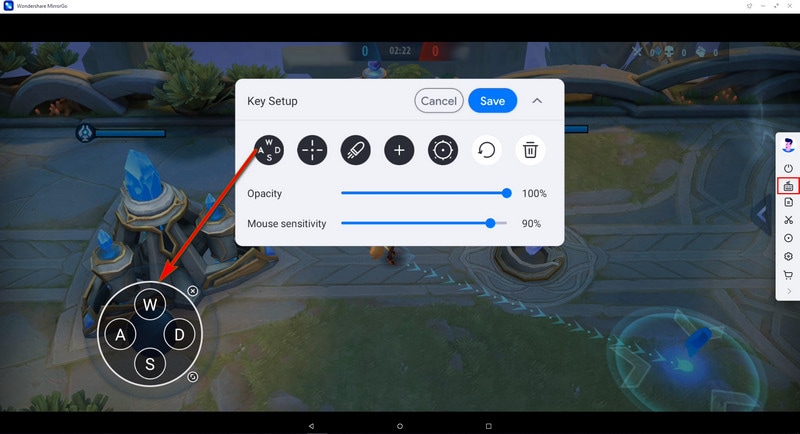
「カスタム」ボタンをクリックして、S1、S1、UltimateなどのMLBBアクションにさまざまなキーを割り当てることもできます。

 ジョイスティック:キーを使用して上下左右に移動します。
ジョイスティック:キーを使用して上下左右に移動します。 視力:マウスを動かして周りを見回します。
視力:マウスを動かして周りを見回します。 発射:左クリックして発射します。
発射:左クリックして発射します。 望遠鏡:ライフルの望遠鏡を使用します。
望遠鏡:ライフルの望遠鏡を使用します。 カスタムキー:任意の用途の任意のキーを追加します。
カスタムキー:任意の用途の任意のキーを追加します。
パート2:MEmuPlayエミュレーター
エミュレーターは、PCでさまざまなモバイルゲームをプレイし、同じゲームエクスペリエンスを提供しますが、画面解像度が異なるもうXNUMXつのソリューションです。 MEmu Playerは、ゲーマーに効率的な結果を提供することでマークを付け、市場で最高のエミュレーターのXNUMXつになりました。 MEmu Playエミュレーターを使用してPCでモバイルレジェンドを再生する方法を理解するには、次の手順に従う必要があります。
ステップ1: GooglePlayストアまたはiTunesからラップトップにゲームをダウンロードする必要があります。 逆に、サードパーティのアプリケーションから.apkファイルとしてダウンロードできます。
ステップ2: MEmuPlayerを元のWebサイトからPCにインストールします。
ステップ3: プレーヤーを使用してダウンロードしたゲームの.apkファイルをインストールします。 そのためには、プレーヤーのウィンドウの右側にあるAPKアイコンにアクセスできます。
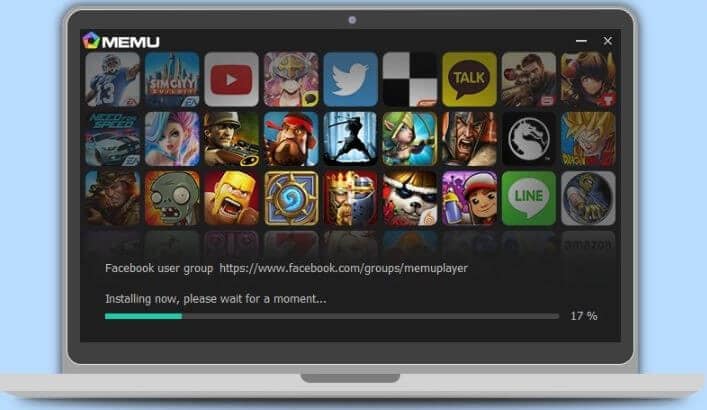
ステップ4: インストールが正常に完了すると、アプリケーションのホーム画面リストにゲームが表示されます。 ゲームリソースのダウンロードプロセスを考慮すると、最初の起動にはしばらく時間がかかります。 正常に実行されると、MEmuプレーヤーを使用してPCでモバイルレジェンドを簡単にプレイできます。
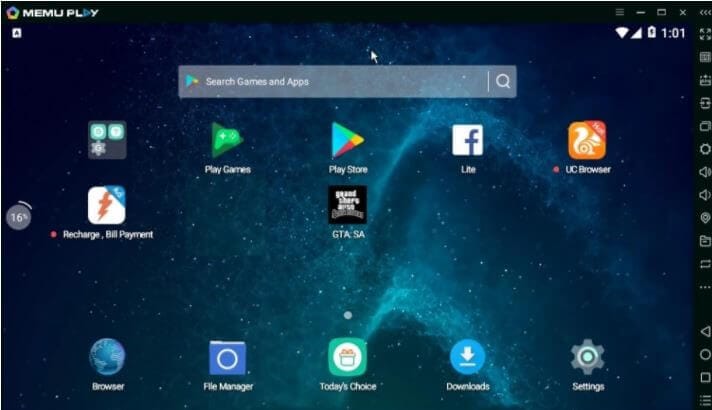
MEmu Playエミュレーターは、ゲーム制御の拡張されたアプローチを持つ機能を提供し、簡単な制御とゲーム全体で遊ぶための広大なコミュニティの輪を備えています。
パート3:NoxPlayerエミュレーター
エミュレーターの可用性は非常に広大であり、選択するのに流動的であることを理解する必要があります。 これは通常、選択の完全なプロセスを骨の折れるプロセスにします。 したがって、この記事では、ゲーマーがPCでモバイルレジェンドなどのゲームをプレイできるようにするための非の打ちどころのないサービスを提供しようとする最高のインターフェイスを紹介することを楽しみにしています。 Nox Playerは、PCでモバイルレジェンドをプレイする場合のもうXNUMXつの印象的なオプションです。 Nox Playerを使用してゲームをプレイする方法に関するガイドを含む簡単なプロセスを理解するには、次の手順を確認する必要があります。
ステップ1: NoxPlayerは公式ウェブサイトからダウンロードできます。
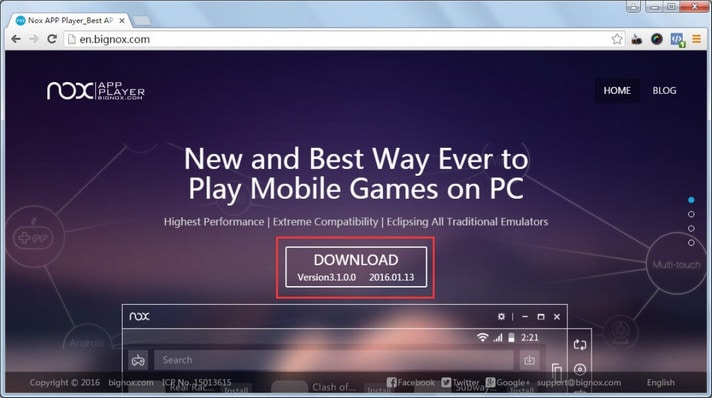
ステップ2: エミュレーターが正常にインストールされたら、エミュレーターを起動して、組み込みのAppCenterで「MobileLegends」を検索する必要があります。
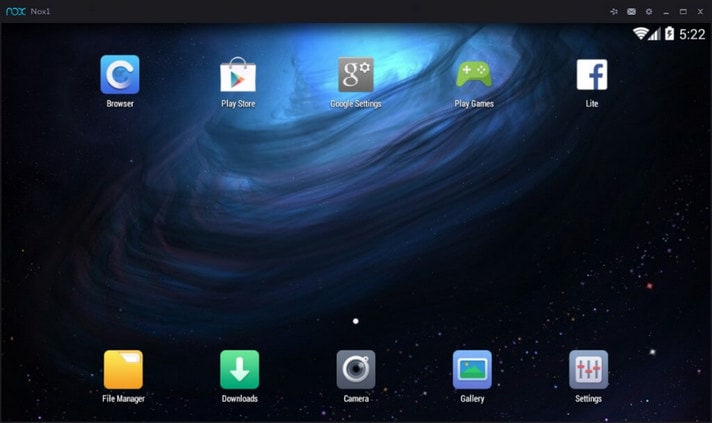
ステップ3: エミュレータを介してPCにゲームをダウンロードした後、ゲームを起動してPCで楽しむことができます。
Nox Playerは、ゲーマーに最高の視覚体験と効果的なゲーム体験を提供するための詳細な定性的出力を提供することを信じています。 キーボードコントロールはNoxPlayerの非常に魅力的な機能であり、PCでモバイルレジェンドをプレイしているときにゲーマーがより適切にコントロールできるようにします。
パート4:BlueStacksエミュレーター
前に述べたように、仮想Androidエクスペリエンスは非常に一般的です。 ただし、最高のAndroidエクスペリエンスを見つけるプロセスを簡単にするために、この記事では、PCでモバイルレジェンドをプレイしてゲームエクスペリエンスを向上させることができるもうXNUMXつの印象的なエミュレーターであるBlueStacksについて説明します。 BlueStacksは、市場に存在するほとんどのエミュレーターと比較して、ユーザーにとってより良い環境を提供します。 BlueStacksを使用すると、GooglePlayアカウントを使用してプラットフォーム上で自分自身をセットアップできます。 アカウントを使用してインストールされたゲームがプラットフォームに表示されます。 これは、場合によっては非常に効果的かもしれませんが、他の利用可能なエミュレーターと比較すると遅くなります。 PCにモバイルレジェンドを設定する簡単な方法を理解するには、次の手順を検討する必要があります。
ステップ1: BlueStacksアプリケーションをコンピューターにインストールします。
ステップ2: エミュレーターを起動した後、GooglePlayアカウントを使用してサインインします。
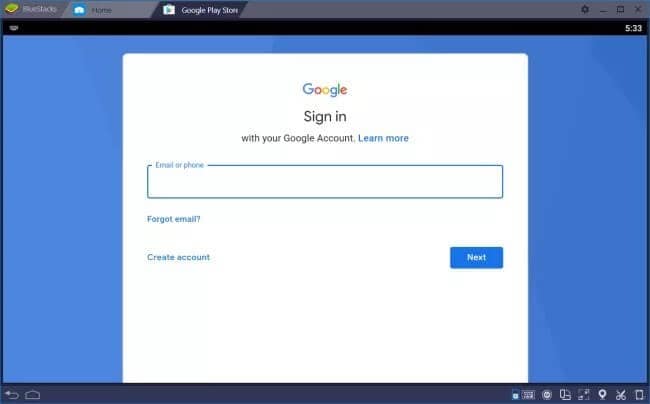
ステップ3: これにより、PCにモバイルレジェンドをダウンロードしてインストールするために効果的に使用されるGooglePlayストアへのアクセスが提供されます。
ステップ4: エミュレーターを使用してPCにゲームをインストールした後、他のAndroidデバイスと同様にゲームをセットアップする必要があります。
結論
この記事では、PCでモバイルレジェンドをプレイする方法をガイドできる一連のさまざまなミラーリングアプリケーションとエミュレーターを紹介しました。 これらのプラットフォームは、Androidデバイスでのプレイにうんざりしている人々にとってより良いゲーム体験を促進します。 多くのユーザーがデバイスの使用に不快感を感じていると報告しており、ゲームをより適切に制御するためにPCに転向することを優先しています。 PCでAndroidゲームをプレイするためのエミュレーターとミラーリングアプリケーションの概念を理解するには、記事を詳しく読む必要があります。
最後の記事